
আমরা যারা কম্পিউটার ব্যবহার করে থাকি তারা কম বেশি সবাই ম্যাক অপারেটিং সিস্টেম সম্পর্কে জানি। ম্যাক ওস এর ডিসাইন তা অনেক অসাধারণ। অনেকেই চায় ম্যাক ব্যবহার করতে কিন্তু কোনো কারণে তা পারতেছে না। যারা উবুন্টু ব্যবহার করেন তাদের জন্য সুখবর। আজকে আমরা দেখাবো কিভাবে আপনার উবুন্টু কে ম্যাকএ পরিবর্তন করবেন অর্থাৎ কিভাবে উবুন্টু কে সম্পূর্ণ ম্যাক এর ডিজাইন এর মতো করে ফেলবেন। তো চলুন আর কথা না বাড়িয়ে শুরু করা যাক।
আমাদের উবুন্টুর থিম পরিবর্তন করার আগে কয়েকটা কাজ করে নিতে হবে। প্রথমেই আমাদেরকে দুটো সফটওয়্যার ইনস্টল করতে হবে। তার জন্য উবুন্টুতে থাকা টার্মিনাল ওপেন করুন তারপর টাইপ করুন sudo apt install gnome-tweak-tool gnome-shell-extensions এবং এন্টার দিন। সঠিক ভাবে ইনস্টল হয়ে যাওয়ার পরে এখানে ক্লিক করুন। ক্লিক করা পরে নিচের মতো একটি পেজ দেখতে পাবেন।
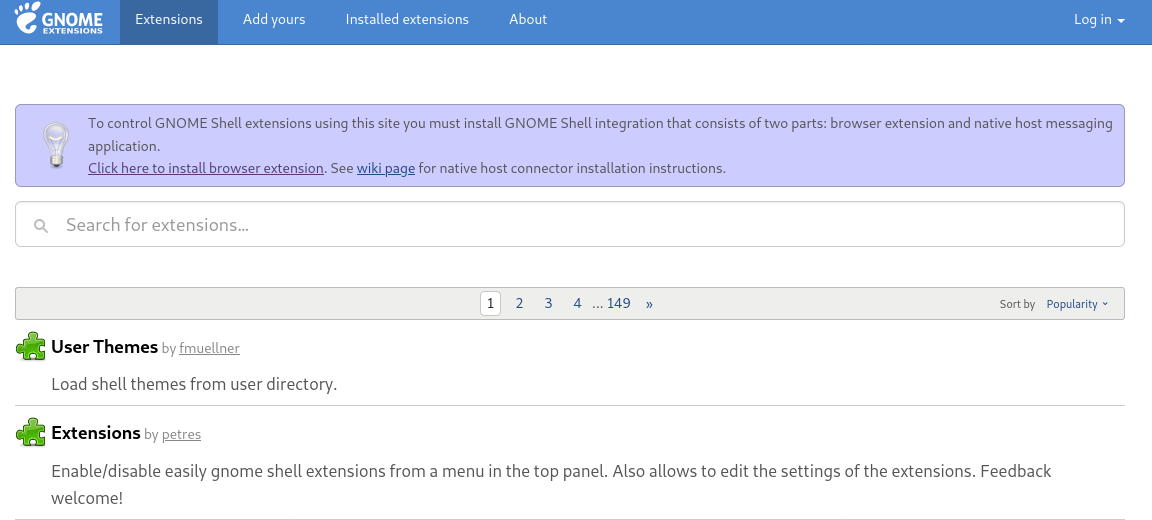
এখানে আসার পরে Click here to install browser extension বাটনে ক্লিক করুন। তারপর এটি আপনার ব্রাউজারএ এক্সটেনশন হিসেবে ইনস্টল করে নিন। আপনার উবুন্টু কে ম্যাক এর মতো করতে হলে থিম পরিবর্তনের আগে কিছু জিনিস চেঞ্জ করতে হবে। এই এক্সটেনশনটি ইনস্টল হয়ে যাওয়ার পরে পেজটি একবার রিফ্রেশ দিয়ে নিন তারপর নিচের লিস্ট গুলোতে থাকা User Themes অপশনে ক্লিক করুন। ক্লিক করার পরে নিচের মতো একটি পেজ দেখতে পাবেন।
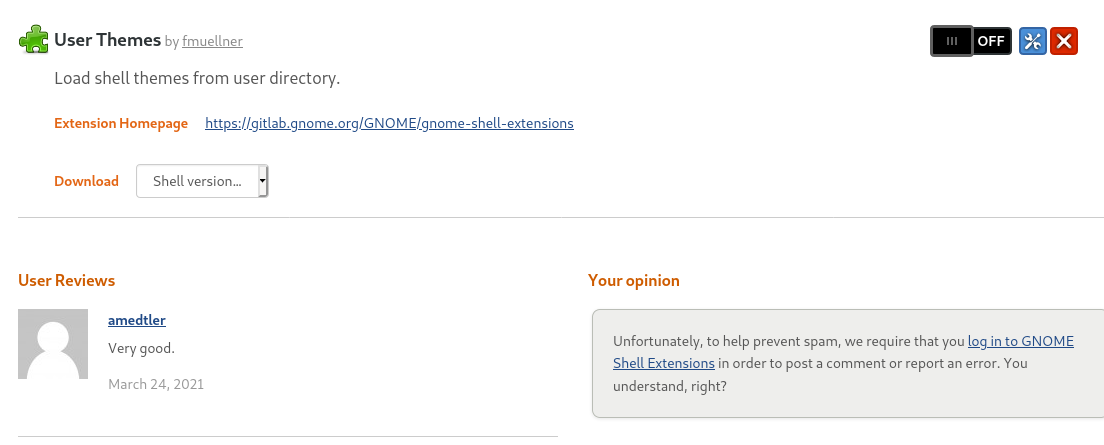
এই রকম একটি পেজ ওপেন হওয়ার পরে উপরে ডানে থাকা বাটনটি off থেকে on করে দিন। আপনার সামনে একটি পপআপ আসবে সেখান থেকে install বাটনে ক্লিক করুন। উপরে থাকা মেনু থেকে extensions অপশনে ক্লিক করুন। তারপর সার্চ বারে লিখুন Frippery Move Clock। নিচের মতো একটি অপসন আসবে।
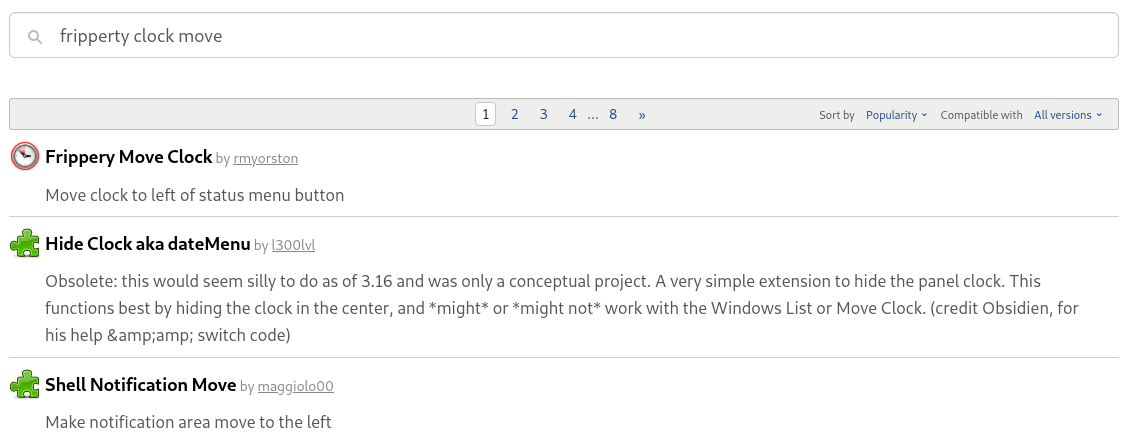
এখানে প্রথমে থাকা অপশনে ক্লিক করে আগের টার মতো করে off থেকে on করে install বাটনে ক্লিক করুন। তারপর দেখবেন আপনার উবুন্টুর উপরে থাকা ঘড়িটি মাঝখান থেকে ডানে চলে গেছে। তারপর আবার উপরে থাকা মেনু থেকে extensions অপশনে ক্লিক করুন। সার্চ বারে লিখুন Dynamic Panel Transparency প্রথম যে অপশনটি আসবে সেটি ইনস্টল করে নিন। এটির কাজ হচ্ছে আপনার কোনো সফটওয়্যার যদি ওপেন থাকে এবং সেটি যদি ছোট অথবা মাঝারি থাকে তাহলে তাকে টেনে উপরে নিয়ে গেলে তা বড় হয়ে যাবে। আগের মতো করে Compiz windows effect এটি ইনস্টল করে নিন। এটির কাজ হচ্ছে আপনার কোনো সফটওয়্যার যদি ছোট অথবা মাঝারি অবস্থায় ওপেন থাকে তাহলে সেটিকে নাড়াচাড়া করলে সুন্দর ভাবে তা এদিকে সেদিকে যাবে।
উপরের কাজ গুলো করা হয়ে গেলে আবার আসুন থিম ইনস্টল করা যাক। তবে থিম ইনস্টল করার আগে আরেকটা ছোট্ট কাজ করে নিই। উবুন্টুতে থাকা tweaks সফটওয়্যার টি ওপেন করুন। নিচের মতো একটি উইন্ডো ওপেন হবে।
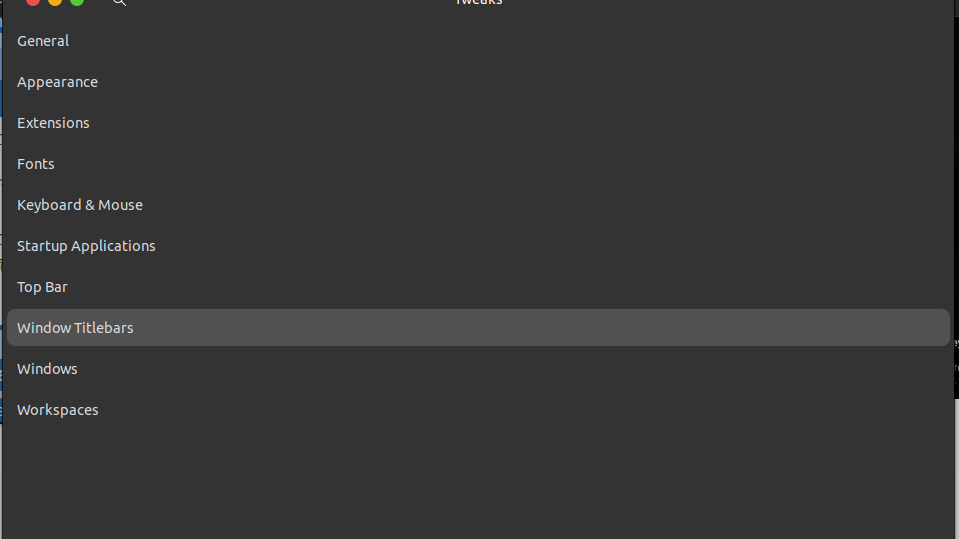
এখানে অনেকগুলো অপসন দেখতে পাবেন সেখান থেকে window titlebars অপসনএ ক্লিক করুন।
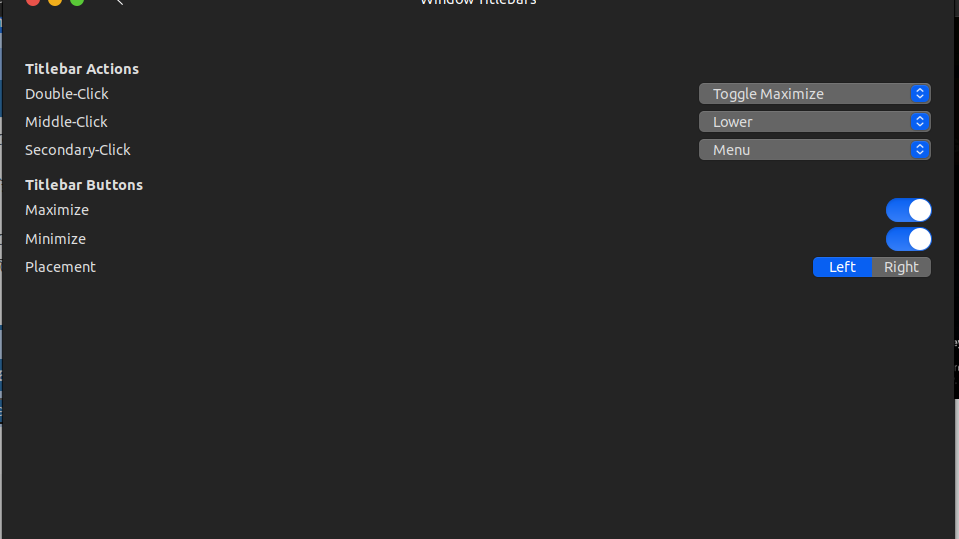
placement অপশনটি থেকে left বাটনে ক্লিক করুন। তাহলে দেখবেন close minimize আইকন গুলো বামে চলে গেছে। থিম ইনস্টল করার জন্য প্রথমে আমাদেরকে থিম ডাউনলোড করতে হবে টার জন্য এখানে ক্লিক করুন।
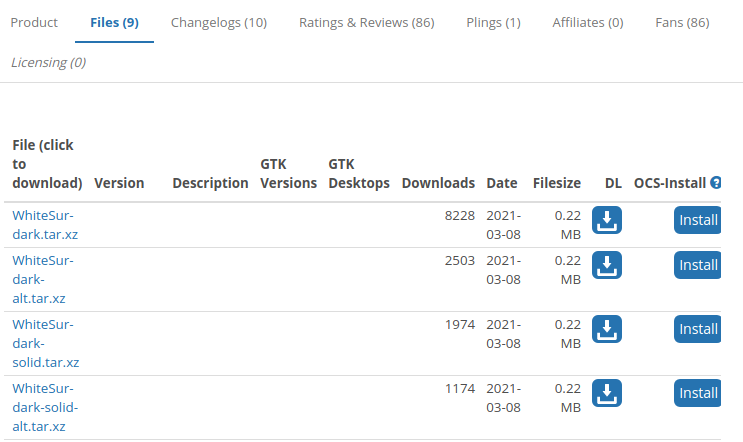
files ট্যাবে গিয়ে প্রথমটার ডাউনলোড বাটনে ক্লিক করে থিমের ফাইল ডাউনলোড করে নিন। ডাউনলোড হয়ে যাওয়ার পরে ফাইল এক্সট্র্যাক্ট করে নিন। এক্সট্র্যাক্ট হওয়া ফোল্ডারটি কপি করে নিন। ফাইল ম্যানেজার এর সাইডবার থেকে home অপশনে ক্লিক করুন।
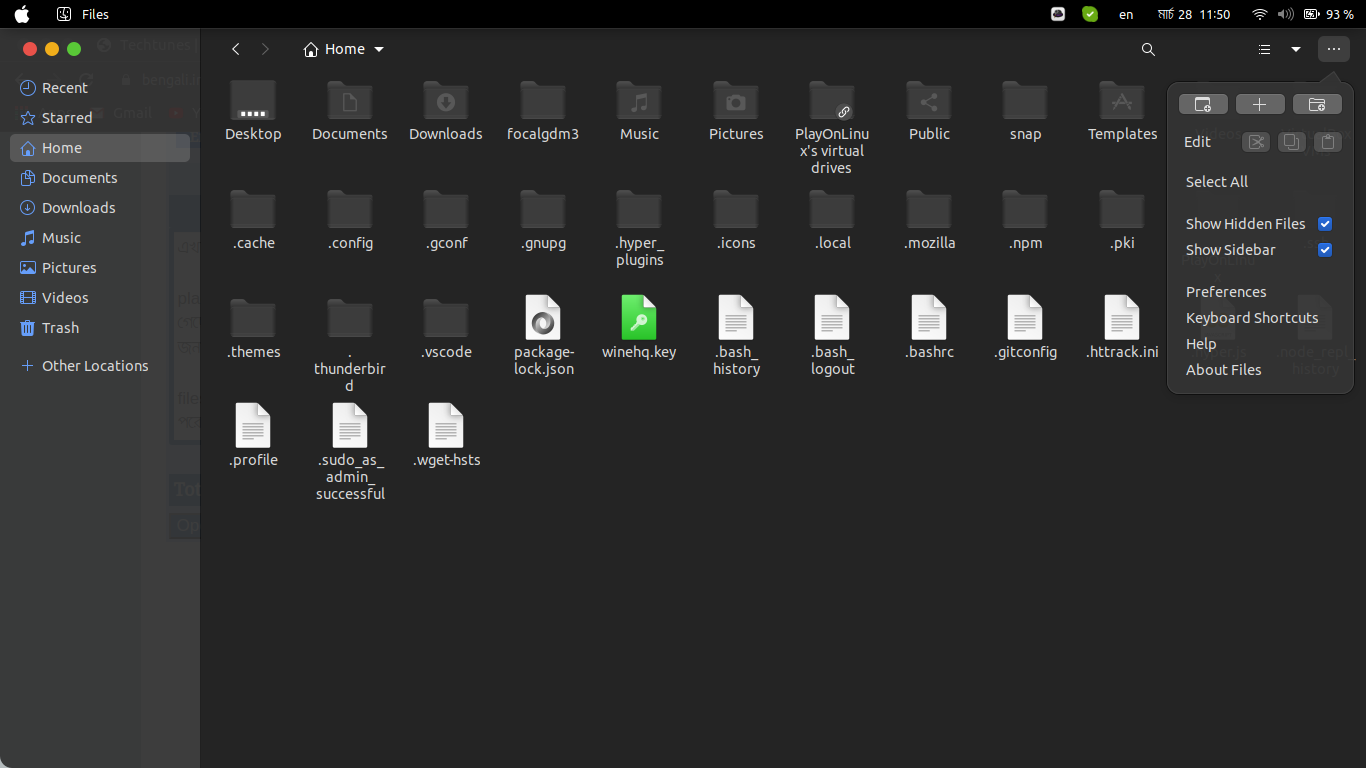
প্রথমে হাইড থাকা ফাইল গুলোকে শো করুন। তার জন্য ছবিতে যেভাবে দেখানো হয়েছে সেভাবে করে show hidden files অপশনে ক্লিক করুন। তারপর একটি new folder নিন.themes নামে। সেই ফোল্ডারটি ওপেন করে আপনার কপি করা থিমের ফোল্ডারটি পেস্ট করে দিন। এবার কাজ হচ্ছে থিমটি একটিভ করা। tweaks সফটওয়্যার টি ওপেন থাকে তাহলে তা কেটে দিয়ে এবার ওপেন করুন।
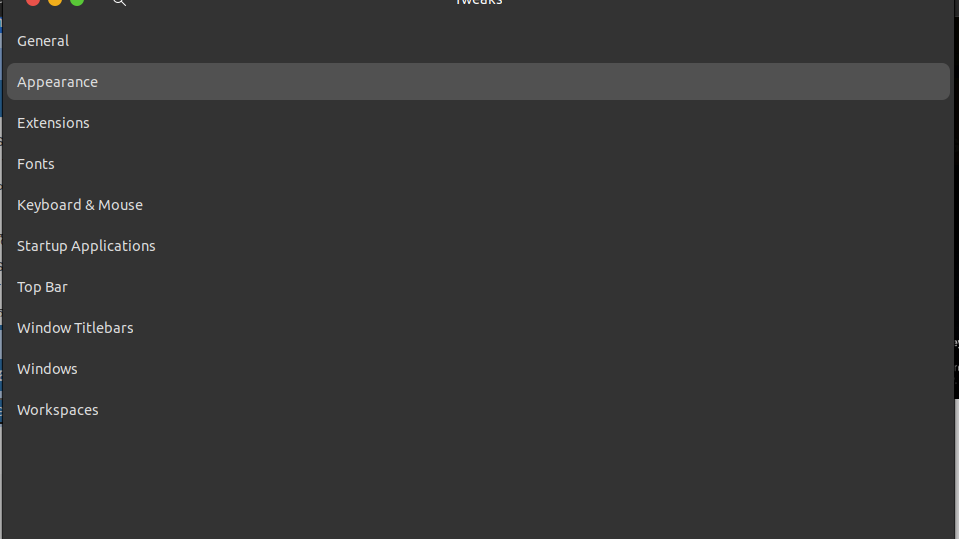
Appearance অপশনে ক্লিক করুন।
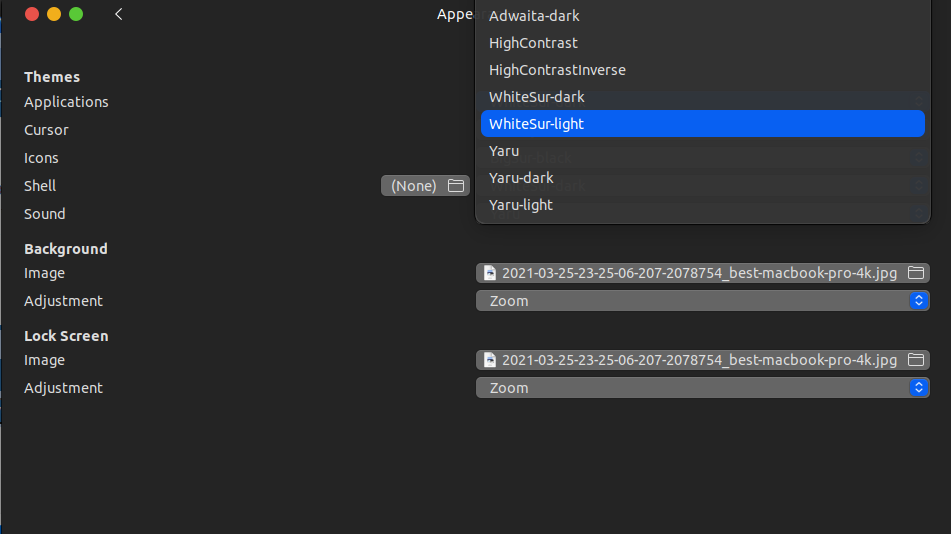
Applications লেখার পাশে অপসন গুলোতে ক্লিক করুন তারপর থিমের লিস্ট দেখতে পাবেন সেখান থেকে WhtieSur - light থিমটি সিলেক্ট করে দিন। তাহলে দেখবেন আপনার উবুন্টুর থিমটি চেঞ্জ হয়ে গেছে।
এবার আমাদের কাজ হচ্ছে বাম পাশে থাকা dock টি রিমুভ করে আমাদের কাস্টম dock ইনস্টল করা। তার জন্য প্রথমে ডিফল্ট dock টি রিমুভ করতে হবে। সেজন্য আপনার কম্পিউটারে থাকা extensions সফটওয়্যারটি ওপেন করুন।
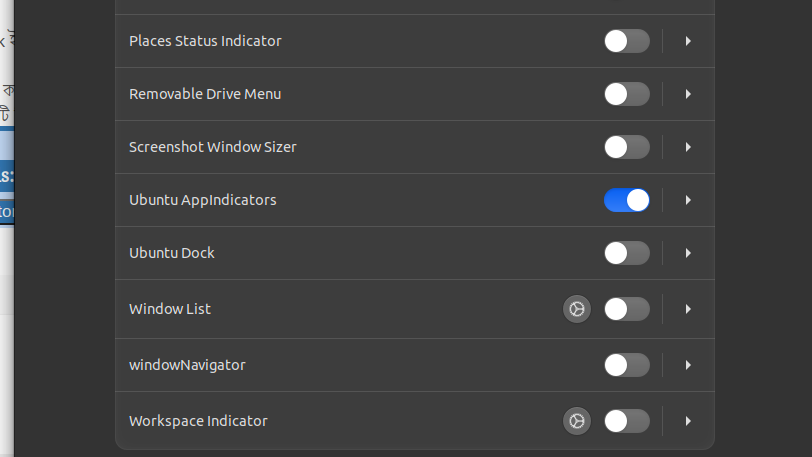
একেবারে নিচে এসে Ubuntu Dock অপসনটি off করে দিন। তারপর এখানে ক্লিক করুন। সার্চ বারে লিখুন Dash to Dock. প্রথমটিতে ক্লিক করে আগের মতো করে ইনস্টল করে নিন। তারপর আপনার সামনে নিচের মতো একটি উইন্ডো ওপেন হবে।
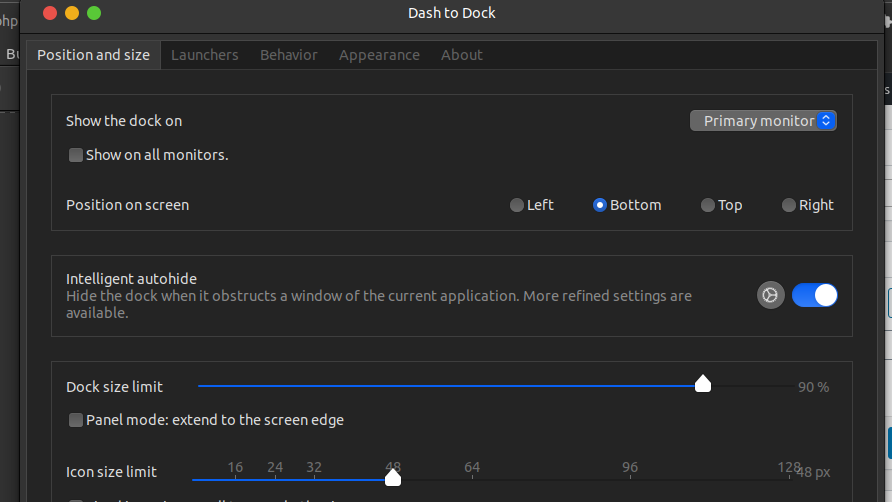
এখন থেকে আপনার ইচ্ছা মতো করে dock টিকে customize করে নিন।
এভাবেই আপনার উবুন্টু কে সুন্দর ভাবে ম্যাক এর মতো করে নিন। আজকের জন্য আল্লাহ হাফেজ।
আমি রাশেদুল ইসলাম। টিউনার, সেনবাগ রেসিডেন্সিয়াল দাখিল মাদ্রাসা, নোয়াখালী। বিশ্বের সর্ববৃহৎ বিজ্ঞান ও প্রযুক্তির সৌশল নেটওয়ার্ক - টেকটিউনস এ আমি 4 বছর যাবৎ যুক্ত আছি। টেকটিউনস আমি এ পর্যন্ত 62 টি টিউন ও 61 টি টিউমেন্ট করেছি। টেকটিউনসে আমার 16 ফলোয়ার আছে এবং আমি টেকটিউনসে 0 টিউনারকে ফলো করি।
প্রিয় ট্রাসটেড টিউনার,
আপনার টিউনটি ‘টেকটিউনস ক্যাশ’ এর জন্য প্রসেস হতে পারছে না।
কারণ:
টিউনে এক্সট্রা লাইন ব্রেক ব্যবহার করা হয়েছে।
টিউনে “এখন থেকে আপনার ইচ্ছা মতো করে dock টিকে customize করে নিন।” এরপর
এক্সট্রা লাইন ব্রেক ব্যবহার করা হয়েছে।
টেকটিউনস স্ট্যান্ডার্ড টিউন ফরমেটিং গাইডলাইন অনুযায়ী টিউনে এক্সট্রা লাইন ব্রেক ব্যবহার করা যায় না।
করণীয়:
টেকটিউনস স্ট্যান্ডার্ড টিউন ফরমেটিং গাইডলাইন অনুযায়ী টিউনে সকল এক্সট্রা লাইন ব্রেক রিমুভ করুন।
উপরের নির্দেশিত সংশোধন করে এই টিউমেন্টের রিপ্লাই দিন।
খেয়াল করুন, এই টিউমেন্টের রিপ্লাই বাটনে ক্লিক করে রিপ্লাই না করে টিউনে টিউমেন্ট করলে তার নোটিফিশেন ‘টেকটিউনস কন্টেন্ট অপস’ টিম পাবে না। তাই অবশ্যই এই টিউমেন্টের রিপ্লাই বাটনে ক্লিক করে রিপ্লাই করুন।